如何查看电脑配置:完整指南
来源:系统之家重装系统
2024-12-27 22:10:15
0浏览
收藏
“纵有疾风来,人生不言弃”,这句话送给正在学习文章的朋友们,也希望在阅读本文《如何查看电脑配置:完整指南》后,能够真的帮助到大家。我也会在后续的文章中,陆续更新文章相关的技术文章,有好的建议欢迎大家在评论留言,非常感谢!

在日常使用电脑时,了解您的设备配置是非常重要的。无论是为了升级硬件、安装软件还是进行游戏,掌握电脑的具体性能参数能帮助您做出更明智的选择。不过,不同的操作系统和设备品牌在查看配置的方式上有所不同。本文将为您详细介绍如何查看电脑配置的多种方法,帮助您更好地理解自己的设备。
一、Windows系统查看配置
对于使用Windows系统的用户,有多种方法可以查看电脑配置。以下是几种常用的方法:
方法一:使用系统信息工具前往“开始”菜单,输入“系统信息”,然后点击出现的“系统信息”应用。在这里,您可以看到计算机的综合信息,包括操作系统版本、处理器、内存、主板信息等。方法二:通过“设置”查看
在Windows 10或更高版本中,您可以通过以下步骤来查看配置:点击“设置”>“系统”>“关于”。这里将显示设备的基本信息,如处理器、内存及系统类型。方法三:使用命令提示符
按下“Win + R”组合键,输入“cmd”后按回车,打开命令提示符。在命令窗口中输入“systeminfo”,然后按回车。稍等片刻,您将看到详细的系统信息。
二、Mac系统查看配置
对于Mac用户,查看电脑配置同样简单。请按照以下步骤操作:
方法一:点击苹果菜单在屏幕左上角找到苹果图标,点击它并选择“关于本机”。您将看到当前的macOS版本、处理器、内存及其他基本信息。方法二:查看系统报告
在“关于本机”窗口中,点击“系统报告”按钮。这里将提供更加详细的硬件和软件信息,包括图形、USB设备、网络等。
三、使用第三方软件查看配置
除了操作系统自带的工具外,还有许多第三方软件可以帮助您更详细地查看电脑配置。这些软件通常提供更加深入的分析,适合对硬件性能有高要求的用户。常见的软件包括:
CPU-Z:这是一个专注于处理器信息的工具,可以提供CPU详细信息、主板信息以及内存规格。GPU-Z:专注于图形处理器的信息,能够显示显卡的参数和性能数据。Speccy:这款软件提供了系统硬件的全面信息,包括硬盘、内存、温度监控等,适合用于全面检查。四、如何判断电脑性能配置
当您获得电脑的配置后,可能会疑惑这些数据具体代表了什么。以下是一些关键指标及其所代表的性能含义:
处理器(CPU):处理器是电脑的“大脑”,其核心数量及主频直接影响电脑的计算速度和多任务处理能力。内存(RAM):内存影响电脑在运行程序时的速度,通常来说,内存越大,网页、应用程序的打开和运行越流畅。显卡(GPU):对于游戏爱好者和设计师而言,显卡性能尤为重要,它直接关系到账户的画面表现和流畅度。硬盘(HDD/SSD):硬盘的读写速度影响文件存储和程序的加载速度,SSD(固态硬盘)普遍优于传统HDD(机械硬盘)在速度上的表现。五、总结
了解自己电脑的配置可以帮助您更好地进行设备管理、性能优化及更新升级。无论是通过内置工具还是第三方软件,用户均可轻松获取相关信息。希望您通过本文了解到如何查看电脑配置,并能够运用这些知识来提升您的使用体验。
感谢您花时间阅读本篇文章,希望这篇指南对您有所帮助,您现在可以轻松查看和理解自己的电脑配置了!
今天关于《如何查看电脑配置:完整指南》的内容就介绍到这里了,是不是学起来一目了然!想要了解更多关于的内容请关注golang学习网公众号!
版本声明
本文转载于:系统之家重装系统 如有侵犯,请联系study_golang@163.com删除
 如何从包含状态信息的 JSON 数据集中获取特定状态的集合?
如何从包含状态信息的 JSON 数据集中获取特定状态的集合?
- 上一篇
- 如何从包含状态信息的 JSON 数据集中获取特定状态的集合?
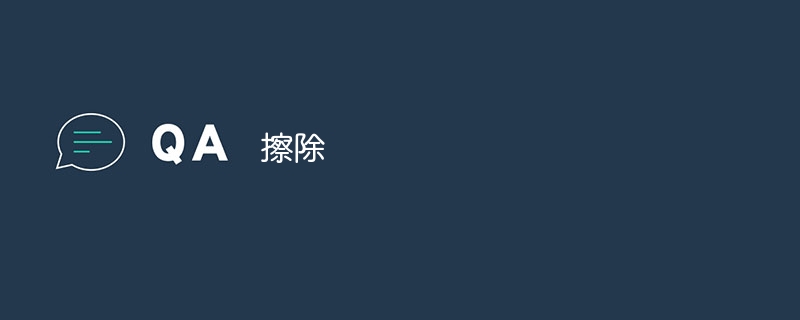
- 下一篇
- 擦除
查看更多
最新文章
-

- 文章 · 软件教程 | 59秒前 | 密码设置 单元格锁定 解除保护 Excel工作表保护 启用保护
- Excel工作表保护设置教程
- 432浏览 收藏
-

- 文章 · 软件教程 | 3分钟前 |
- 163邮箱密码找回方法详解
- 180浏览 收藏
-

- 文章 · 软件教程 | 12分钟前 |
- Win11回退Win10步骤详解
- 242浏览 收藏
-

- 文章 · 软件教程 | 12分钟前 |
- QQ邮箱登录入口及官网地址
- 375浏览 收藏
-

- 文章 · 软件教程 | 14分钟前 |
- Win11截图键有哪些?全攻略详解
- 135浏览 收藏
-

- 文章 · 软件教程 | 18分钟前 |
- 视频号配乐技巧与原创解析
- 250浏览 收藏
-

- 文章 · 软件教程 | 22分钟前 | PSR 步骤记录器 操作日志 Windows8.1 .mht
- Windows8.1步骤记录器使用技巧
- 479浏览 收藏
-

- 文章 · 软件教程 | 26分钟前 |
- Windows10文件夹加密方法详解
- 193浏览 收藏
查看更多
课程推荐
-

- 前端进阶之JavaScript设计模式
- 设计模式是开发人员在软件开发过程中面临一般问题时的解决方案,代表了最佳的实践。本课程的主打内容包括JS常见设计模式以及具体应用场景,打造一站式知识长龙服务,适合有JS基础的同学学习。
- 543次学习
-

- GO语言核心编程课程
- 本课程采用真实案例,全面具体可落地,从理论到实践,一步一步将GO核心编程技术、编程思想、底层实现融会贯通,使学习者贴近时代脉搏,做IT互联网时代的弄潮儿。
- 516次学习
-

- 简单聊聊mysql8与网络通信
- 如有问题加微信:Le-studyg;在课程中,我们将首先介绍MySQL8的新特性,包括性能优化、安全增强、新数据类型等,帮助学生快速熟悉MySQL8的最新功能。接着,我们将深入解析MySQL的网络通信机制,包括协议、连接管理、数据传输等,让
- 500次学习
-

- JavaScript正则表达式基础与实战
- 在任何一门编程语言中,正则表达式,都是一项重要的知识,它提供了高效的字符串匹配与捕获机制,可以极大的简化程序设计。
- 487次学习
-

- 从零制作响应式网站—Grid布局
- 本系列教程将展示从零制作一个假想的网络科技公司官网,分为导航,轮播,关于我们,成功案例,服务流程,团队介绍,数据部分,公司动态,底部信息等内容区块。网站整体采用CSSGrid布局,支持响应式,有流畅过渡和展现动画。
- 485次学习
查看更多
AI推荐
-

- ChatExcel酷表
- ChatExcel酷表是由北京大学团队打造的Excel聊天机器人,用自然语言操控表格,简化数据处理,告别繁琐操作,提升工作效率!适用于学生、上班族及政府人员。
- 3207次使用
-

- Any绘本
- 探索Any绘本(anypicturebook.com/zh),一款开源免费的AI绘本创作工具,基于Google Gemini与Flux AI模型,让您轻松创作个性化绘本。适用于家庭、教育、创作等多种场景,零门槛,高自由度,技术透明,本地可控。
- 3421次使用
-

- 可赞AI
- 可赞AI,AI驱动的办公可视化智能工具,助您轻松实现文本与可视化元素高效转化。无论是智能文档生成、多格式文本解析,还是一键生成专业图表、脑图、知识卡片,可赞AI都能让信息处理更清晰高效。覆盖数据汇报、会议纪要、内容营销等全场景,大幅提升办公效率,降低专业门槛,是您提升工作效率的得力助手。
- 3450次使用
-

- 星月写作
- 星月写作是国内首款聚焦中文网络小说创作的AI辅助工具,解决网文作者从构思到变现的全流程痛点。AI扫榜、专属模板、全链路适配,助力新人快速上手,资深作者效率倍增。
- 4558次使用
-

- MagicLight
- MagicLight.ai是全球首款叙事驱动型AI动画视频创作平台,专注于解决从故事想法到完整动画的全流程痛点。它通过自研AI模型,保障角色、风格、场景高度一致性,让零动画经验者也能高效产出专业级叙事内容。广泛适用于独立创作者、动画工作室、教育机构及企业营销,助您轻松实现创意落地与商业化。
- 3828次使用
查看更多
相关文章
-
- pe系统下载好如何重装的具体教程
- 2023-05-01 501浏览
-
- qq游戏大厅怎么开启蓝钻提醒功能-qq游戏大厅开启蓝钻提醒功能教程
- 2023-04-29 501浏览
-
- 吉吉影音怎样播放网络视频 吉吉影音播放网络视频的操作步骤
- 2023-04-09 501浏览
-
- 腾讯会议怎么使用电脑音频 腾讯会议播放电脑音频的方法
- 2023-04-04 501浏览
-
- PPT制作图片滚动效果的简单方法
- 2023-04-26 501浏览







